Yhteenveto
Haluatko palauttaa poistetut tai kadonneet tekstiviestit iPhonesta tai Androidista? Lue tämä opas ja hanki parhaimmat menetelmät poistettujen tekstien hakemiseksi iPhonesta ja Androidista.
Yhteenveto
Haluatko palauttaa poistetut tai kadonneet tekstiviestit iPhonesta tai Androidista? Lue tämä opas ja hanki parhaimmat menetelmät poistettujen tekstien hakemiseksi iPhonesta ja Androidista.
IPhonen tai Androidin käyttäjille tekstiviestit ovat luultavasti yksi arvokkaimmista asioista laitteessa. Lähes kaikki käyttävät Viesti-sovellusta keskustellaksesi ystävien, perheiden jne. Kanssa. Jotkut arvokkaista keskusteluista merkitsisivät sinulle paljon. Vaikka kukaan ei haluaisi menettää tärkeitä tekstejä, on silti monia tilanteita, jotka voivat aiheuttaa odottamattomien tekstiviestien poistamisen, kuten virheellinen poistaminen, järjestelmän päivitys, Jailbreak-ongelma jne. Jos olet jumissa sellaisesta ongelmasta ja mietit, onko mahdollista palauttaa poistetut tekstiviestit, olet tullut oikeaan paikkaan.
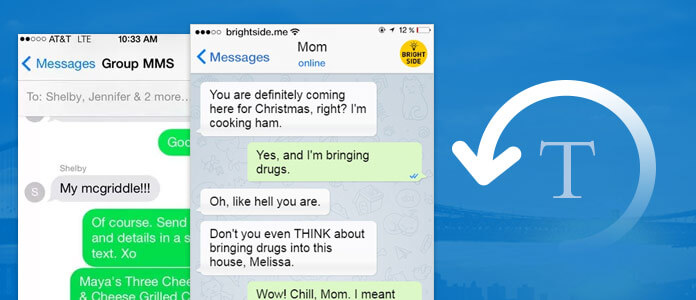
Kuinka palauttaa poistetut tekstit iPhonessa / Androidissa
Suurin osa iPhonen tai Androidin käyttäjistä uskoo, että kun olet poistanut tekstiviestit, he ovat poissa ikuisesti, mutta tämä ei ole totta. Kun poistat tai kadotit joitakin tekstiviestejä iPhonesta tai Androidista, ne on teknisesti merkitty "poistetuiksi", mutta piilotettuina järjestelmässä. Niin kauan kuin et kirjoita näitä poistettuja tekstejä, tapahtuu muutos niiden palauttamiseen. Ainoa mitä sinun täytyy tehdä, on löytää tapa poistaa "poistettu" -merkki ja tehdä niistä uudelleen näkyviä.
Sitten tulee kysymys: kuinka löydämme ja palautamme poistetut tekstiviestit iPhonessa tai Androidissa, kun ne pysyvät näkymättöminä? Meille harrastajille se saattaa tuntua mahdottomalta. Mutta ammattitaitoisten tekstiviestien palautustyökalujen avulla asioista tulisi erittäin helppoja. Seuraavassa artikkelissa esitellään paras iOS-tietojen palautus- ja Android-tietojen palautusohjelmisto, annamme sinulle täydellisen oppaan poistettujen tekstiviestien palauttamiseksi iPhonessa / Androidissa. Jatka lukemista ja hanki mitä haluat.
Jos haluat saada poistetut tiedostot takaisin iPhonessa, voit kääntyä parhaaseen iPhonen tietojen palautustyökaluun. Kautta FoneLab - iOS-tietojen palautus, voit hakea poistetut viestit valikoivasti ilman tietojen menetystä. Lisäksi tässä työkalussa on kolme valinnaista tilaa, jotta poistetut tekstiviestit voidaan hakea iTunesista /iCloud backuptai suoraan iOS-laitteeltasi. Tarkista lisää tämän työkalun ominaisuuksia ja opi kuinka palauttaa poistetut tekstit kunkin tilan avulla yksityiskohtaisesti.
iPhone Data Recovery antaa sinun palauttaa poistetut tai kadonneet iPhone-tekstit iOS-laitteesta, iTunes-varmuuskopiosta tai iCloud-varmuuskopiosta. Lataa nyt ilmainen ohjelma tietokoneellesi tai Mac-tietokoneellesi ja noudata alla olevia vaiheita oppiaksesi kuinka palauttaa poistetut tekstiviestit iPhonessa 5 / 5s / 6 / 6s / 7/8 / X.
Vaihe 1 Avaa iPhone Data Recovery
Asenna ja käynnistä FoneLab, valitse päärajapinnasta iPhone Data Recovery -ominaisuus ja avaa sitten iPhonen tietojen palautusikkuna.

Poistettujen tekstien palauttaminen iPhonessa - Avaa iPhone Data Recovery
Vaihe 2 Liitä iPhone tietokoneeseen
Tämä tekstiviestien palautustyökalu asettaa normaalisti Palauta iOS-laitteesta oletusmoodina. Nyt voit kytkeä iPhonen tietokoneeseen USB-kaapelin avulla. Napsauta "Luottamus" -painiketta iPhonessa salliaksesi yhteyden. Pian iPhone Data Recovery näyttää iPhonesi nimen ja muut tiedot.

Palautettujen tekstien palauttaminen iPhonesta - Kytke iPhone tietokoneeseen
Vaihe 3 Aloita iPhonen skannaus
Napsauta "Aloita skannaus" -painiketta skannataksesi kaikki iPhone-tiedot, mukaan lukien poistetut tekstiviestit. Sekuntia myöhemmin ohjelmisto näyttää, kuinka monta olemassa olevaa ja poistettua tiedostoa on löydetty.
Vaihe 4 Esikatsele poistettuja tekstejä iPhonessa (mukana WhatsApp-viestit)
Kaikki iPhone-tiedostot on lueteltu eri kategorioina vasemmalla. Valitse "Viestit", "WhatsApp" tai "Viestien liitteet" -painike, jos haluat esikatsella kaikkia tekstiviestejä päänäytössä. Poistetut merkitään punaisiksi, kun taas olemassa olevat ovat mustia. Voit myös kytkeä "Näytä vain poistetut kohteet" päälle nähdäksesi vain poistetut tekstit.

Poistettujen tekstien hakeminen iPhonesta - Esikatsele poistetut tekstit iPhonessa
Vaihe 5 Palauta poistetut tekstiviestit
Valitse kaikki poistetut tekstiviestit, jotka haluat palauttaa, ja napsauta sitten Palauta-painiketta oikeassa alakulmassa. Vahvista polku, jonka haluat tallentaa tekstit, sitten poistetut viestit viedään tietokoneeseen CSV- tai HTML-muodossa.
Se siitä! Nyt voit tarkistaa kaikki poistetut viestit tietokoneeltasi. Kuten näette, tätä menetelmää on helppo käyttää, ja se ei aiheuta tietojen menetystä ollenkaan. Sen lisäksi, että palautat poistettuja tekstiviestejä iPhone X / 8/7/6/5/4: lle, voit myös siirtää olemassa olevia viestejä iPhonesta tietokoneelle varmuuskopiointia varten myös iPhone Data Recovery -sovelluksen avulla muiden tiedostojen, kuten yhteystietojen, puheluhistorian, valokuvia, muistiinpanoja, kalenteria, safarihistoriaa jne.
FoneLab iPhone Data Recovery -sovelluksen avulla voit hakea tekstiviestejä suoraan iPhonesta, mutta jos et epäonnistunut purkamaan iPhonea rikkoutuneena, paikoilleen tai varastettuna, tämä menetelmä saattaa tuntua epäkäytännölliseltä. Onneksi FoneLab - iPhone Data Recovery on jo ajatellut tätä ja tarjonnut sinulle muita tapoja saavuttaa tämä. Edellyttäen, että olet tehnyt iTunes backup Ennen palauttamisprosessia tulee sinulle paljon yksinkertaisempaa. Tarkemmin sanottuna iPhone Data Recoveryn mukana on "Recover from iTunes Backup File" -tila, jonka avulla voit poimia poistetut tekstiviestit iTunes-varmuuskopiosta. Tämä menetelmä ei vaadi lainkaan iTunesia, joten mitään iPhonesi tietoja ei poisteta tai korvata.
Nyt voit ladata ilmaiseksi iPhone Data Recovery -sovelluksen iPhone X / 8/7 / 6s / 6 / 5s / 5 -laitteelta ja noudata alla olevia vaiheita palauttaaksesi kadonneet tai poistetut tekstiviestit iTunes-varmuuskopiosta.
Vaihe 1 Avaa iPhone Data Recovery
Asenna FoneLab, valitse pääliittymässä "iPhone Data Recovery" -ominaisuus ja valitse sitten Palauta iTunes-varmuuskopiointitiedosto -tila vasemmasta paneelista.

Poistettujen tekstien hakeminen iPhonesta - Palauta iTunes-varmuuskopiosta
Vaihe 2 Skannaa iTunesin varmuuskopio
Kaikissa iTunes-varmuuskopiotiedostoissa näkyy laitteen nimi, uusimmat varmuustiedot ja sarjanumero. Valitse luettelosta iTunes-varmuuskopiotiedosto, joka sisältää poistettuja tekstiviestejä, ja napsauta sitten "Aloita skannaus" -painiketta skannataksesi iTunes-varmuuskopion.

Kuinka palauttaa poistetut tekstiviestit iPhonessa - Skannaa iTunes-varmuuskopio
Vaihe 3 Tarkastele poistettuja tekstiviestejä varmuuskopiosta
Skannauksen jälkeen kaikki iPhone-tiedostot luetellaan eri kategorioina vasemmalla. Valitse "Viestit" ja "Viestin liitteet", jos haluat esikatsella kaikkia tekstiviestejä / tekstiviestejä / multimediaviestejä päänäytössä. Jos haluat palauttaa WhatsApp-viestit, tarkista myös "WhatsApp". Poistetut merkitään punaisiksi, kun taas olemassa olevat ovat mustia. Voit myös kytkeä "Näytä vain poistetut kohteet" päälle nähdäksesi vain poistetut tekstit.

Kuinka palauttaa poistetut tekstiviestit iPhonessa - Tarkastele poistettuja tekstiviestejä
Vaihe 4 Palauta poistetut tekstiviestit iTunes-varmuuskopiosta
Valitse kaikki poistetut tekstiviestit, jotka haluat palauttaa, ja napsauta sitten Palauta-painiketta oikeassa alakulmassa. Vahvista polku, jonka haluat tallentaa tekstit. Kaikki viestit viedään tietokoneeseen CSV- ja HTML-muodossa.
Sanotaan, että viestimme ovat tärkeimpiä puhelintiedostojemme tiedostoja, minkä vuoksi se voi olla erittäin pettymys, kun poistamme ne tai kadotamme ne vahingossa. Mahdolliset tekstiviestien palautusmenetelmät voisivat säästää sinulle.
Yllä olevassa artikkelissa olemme käsittäneet kaksi tehokasta tapaa sinulle. Voit joko palauttaa poistetut tekstiviestit iPhonesta tai palauttaa iTunes-varmuuskopiosta. Entä jos iPhone rikkoutuu tai varastetaan, kun sinulla ei ole mitään iTunes-varmuuskopioita? Älä anna periksi nyt! On joitain mahdollisuuksia palauttaa poistetut viestit iCloud-varmuuskopiolla. Oletuksena iCloud varmuuskopioi iPhonen perustiedot automaattisesti, mukaan lukien tekstiviestit, yhteystiedot, muistiinpanot jne. Mikä tarkoittaa, että voit palauttaa poistetut tekstiviestit palauttamalla koko iCloud-varmuuskopiotiedoston. Mutta sinun pitäisi tietää, että prosessin aikana kaikki iPhonessa olevat tiedot korvataan varmuuskopiotiedostoilla. Ei ole mitään keinoa päättää, mitä säilyttää.
iPhone Data Recovery -työkalu tarjoaa myös "Recover from iCloud Backup File" -tilan, ja luota minuun, olisi ehdottomasti helpompaa saada poistetut tekstiviestit takaisin sen mukana. Palautusta ei ensin tarvita, mikä tarkoittaa, että tietoja ei menetetä, ja voit hakea valinnaisesti tekstiviestejä haluamallasi tavalla.
Vaihe 1 Avaa iPhone Data Recovery
Asenna FoneLab, valitse pääliittymässä "iPhone Data Recovery" -ominaisuus ja valitse sitten vasemmasta paneelista "Palauta iCloud-varmuuskopiotiedostosta" -tila. Seuraa ohjeita kirjautuaksesi iCloudiin Apple ID: llä ja salasanalla.

Kuinka palauttaa poistetut tekstiviestit - Avaa iPhone Data Recovery
Vaihe 2 Skannaa iCloud-varmuuskopio
Kun olet kirjautunut iCloudiin, kaikki iCloud-varmuuskopiotiedostot näkyvät nimellä, uusimmalla varmuuskopiotiedolla ja iCloud-tilillä. Valitse iCloud-varmuuskopiotiedosto luettelosta ja napsauta sitten "Lataa" -painiketta skannataksesi iCloud-varmuuskopion.

Palauta poistetut tekstiviestit iPhone X / 8/7/6/5 - Skannaa iCloud-varmuuskopio
Vaihe 3 Tarkastele poistettuja tekstiviestejä varmuuskopiosta
Skannauksen jälkeen kaikki iPhone-tiedostot luetellaan eri kategorioina vasemmalla. Valitse "Viestit" ja "Viestin liitteet", jos haluat esikatsella kaikkia tekstiviestejä päänäytössä. Poistetut merkitään punaisiksi, kun taas olemassa olevat ovat mustia. Voit myös kytkeä "Näytä vain poistetut kohteet" päälle nähdäksesi vain poistetut tekstit.

Kuinka palauttaa poistetut tekstit iPhonessa - Tarkastele tekstiviestejä
Vaihe 4 Palauta poistetut tekstiviestit
Valitse kaikki poistetut tekstiviestit, jotka haluat palauttaa, ja napsauta sitten Palauta-painiketta. Vahvista polku, jonka haluat tallentaa tekstit, sitten kaikki viestit noudetaan paikalliselle levylle CSV- ja HTML-muodossa.
Android-käyttäjille on myös monia epäonnisia tapahtumia, jotka johtavat saumattomasti tekstiviestien poistamiseen. Kuten olemme alussa maininneet, kaikki poistetut tekstit eivät häviä, vaan ne tallennetaan väliaikaisesti virtuaalitilaan. Oikealla Android-tekstiviestien palautustyökalulla voit helposti saada ne takaisin.
Android Data Recovery on ammattimainen Android-tiedonhakutyökalu, jonka avulla voit helposti palauttaa poistetut Android-tekstiviestit, mukaan lukien nimi, päivämäärä ja yksityiskohtainen sisältö, sekä muut suositut tiedostot, kuten yhteystiedot, valokuvat, puhelulokit, videot jne. Se tukee älypuhelimia erittäin hyvin Samsung, Motorola, HUAWEI, HTC, LG, Sony, MEIZU ja niin edelleen. Nyt voit ladata ohjelman ilmaiseksi ja oppia käyttämään ohjeita noudattamalla ohjeita.
Vaihe 1 Avaa Android-tekstien palautustyökalu
Käynnistä Android Data Recovery ja varmista, että olet valinnut "Android Data Recovery" -ominaisuuden vasemmasta paneelista.
Vaihe 2 Yhdistä Android tietokoneeseen
Kytke Android-puhelimesi tietokoneeseen USB-kaapelin avulla. Odota, kunnes Android-puhelimesi tunnistetaan automaattisesti.

Kuinka palauttaa poistetut tekstiviestit Androidilla - yhdistä Android tietokoneeseen
Kärki
Yhteyden aikana Android todennäköisesti ilmoittaa sinulle sallivan USB-virheenkorjauksen, tee kuten sanotaan.
Vaihe 3 Valitse skannatavat Android-tekstitiedostot
Valitse tiedostotyypit, jotka haluat skannata ja palauttaa. Täällä meidän on tarkistettava "Viestit", "Viestin liitteet" ja napsautettava "Seuraava" -painiketta. Jos aiot myös palauttaa kadonneet WhatsApp-viestit, tarkista myös "WhatsApp".

Kuinka palauttaa poistetut tekstit Androidilla - Valitse Android-tekstit
Vaihe 4 Esikatsele ja palauta poistetut tekstiviestit
Skannausprosessi saadaan päätökseen sekunneissa. Valitse vasemmasta luettelosta Viestit ja voit esikatsella kaikkia oikealla olevia viestejä. Poistettujen tekstiviestien merkitsemiseksi nopeasti voit liu'uttaa "Näytä vain poistetut kohteet" "Päälle" -kohtaan. Napsauta "Palauta" ja valitse kohdekansio peruuttaaksesi poistetut tekstiviestit.

Kuinka noutaa poistetut tekstiviestit - Esikatsele ja palauta poistetut tekstiviestit
Sinä voit tarvita: Estettyjen viestien palauttaminen iPhonessa
Tässä artikkelissa olemme pääasiassa osoittaneet sinulle parhaat menetelmät poistettujen tekstien palauttamiseksi iPhonessa tai Androidissa. Onko sinulla vielä kysymyksiä? Jätä kommenttisi alla.